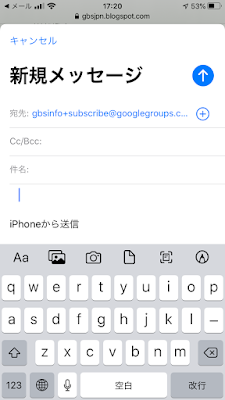オンライン患者交流会への接続方法(Jitsi Meet)
こくちーずプロの参加申込ページからお申込みください。キャンセル待ちを申し込むこともできます。申込みが受け付けられると当日参加するのに必要な情報が記載された確認メールが届きます。
画面右下の「︙」アイコンをクリックし、表示されたメニューから「通話品質を管理する」をクリックし、「Video Quality」で「低画質」をクリックし、「完了」をクリックします。
オンライン患者交流会には、パソコンやスマホ、タブレットで参加できます。
できれば、画面が大きく見やすいパソコンでの参加を推奨します。ただし、古いパソコンではカメラやマイクが付属していないため動画の視聴はできてもビデオ会議には参加できないものがあるのでご注意ください。
以下、パソコンの説明に続いて、スマホやタブレットの説明をします。
※Chromeブラウザーをインストールした後は、こくちーずプロのログインをお忘れなく。
イベント当日は、こくちーずプロの参加申込ページで「申込情報を確認する」ボタンをクリックし、「お申込詳細」ページで「受付をする」ボタンをクリックすると、オンラインイベント会場が表示されます。(イベントが始まる12時間前からご利用いただけます)
※開始10分前までに接続をして、みんなで気持ちよく始められるように、カメラやマイクの接続の調子を確かめておいてください 。
オンラインイベント会場の掲示を見ていただき、「患者交流会に参加する」ボタンをクリックすると、患者交流会に入場できます。
オンラインイベント会場で当日に指示されるユーザーネームとパスワードを入力してください。
表示名を設定するには、画面右下の「︙」アイコンをクリックし、表示されたメニューから「設定」をクリックし、「プロファイル」タブをクリックし、名前もしくはニックネームを記入します。
※アイコンが表示されていない時は、画面上でマウスを動かすとアイコンが表示されます。
マイクのミュートを解除するには、画面下中央左側のマイクのアイコンをクリックします。
※誤って隣の退出ボタンをクリックしないように気をつけてください。
ネットが混雑して他の人のビデオが映らなくなってきた時は、低画質を試して見てください。
画面右下の「︙」アイコンをクリックし、表示されたメニューから「通話品質を管理する」をクリックし、「Video Quality」で「低画質」をクリックし、「完了」をクリックします。
Windows 10 のパソコンでは、Chromeの代わりに最新版のEdgeブラウザーを使うと、ビデオが映りやすくなり画質が良くなる場合がありますので試してみてください。
次に、スマホやタブレットの例としてiPhoneでの参加の仕方を説明します。
Chromeブラウザーとアプリを使用します。
Chromeブラザーは次のリンクからダウンロードできます。
- iPhoneおよびiPad 最新バージョンをインストールしてください
- Android 最新バージョンをインストールしてください
アプリをインストールしておきます。次のリンクからダウンロードできます。
- iPhoneおよびiPad 最新バージョンをインストールしてください
- Android 最新バージョンをインストールしてください
イベント当日は、こくちーずプロの参加申込ページで「申込情報を確認する」ボタンをタップし、「お申込詳細」ページで「受付をする」ボタンをタップすると、オンラインイベント会場が表示されます。(イベントが始まる12時間前からご利用いただけます)
※こくちーずプロの参加申込ページは、必ずChromeブラウザーで開いてください。例えば、iPadのSafariで開くとアプリを使うことができません。
※開始10分前までに接続をして、みんなで気持ちよく始められるように、カメラやマイクの接続の調子を確かめておいてください 。
※途中でバッテリー切れにならないように充電しておきましょう。
オンラインイベント会場の掲示を見ていただき、「患者交流会に参加する」ボタンをタップし、「アプリで続く」をタップし、「”Jitsi Meet”で開きますか?」と表示されたら「開く」をタップすると、患者交流会に入場できます。
※アプリがインストールされていない場合には、「ページが開けません。アドレスが無効です。」というメッセージが表示されます。OKボタンをタップし、「アプリをダウンロードする」ボタンをタップして、アプリをインストールしてください。インストールが終わったら、再度、こくちーずプロの参加申込ページから順にやり直してください。
表示名を設定するには、画面左下の💬アイコンをクリックし、名前もしくはニックネームを記入します。
※アイコンが表示されていない時は、画面をタップするとアイコンが表示されます。逆に、アイコンの表示を消したいときも画面をタップします。
マイクのミュートを解除するには、画面下中央左側のマイクのアイコンをタップします。
※誤って隣の退出ボタンに触れないように気をつけてください。
※誤って隣の退出ボタンに触れないように気をつけてください。
モデレーターが表示をコントロールできる(全員フォローミー)ので、手が不自由な人や寝たきりの人が、自分で操作しなくても画面が切り替わります。
オンライン患者交流会で使用しているビデオ会議システムについて詳しく知りたい方は、つぎの資料を御覧ください。
オンラインイベントにあたってのお願い
- 主催者の同意のない患者交流会の撮影および録音(カメラ/携帯/スマートフォン/タブレットなどの撮影行為)は、禁止とさせていただきます。
- 撮影した写真や映像/音声をインターネット上への公開を行う場合は、被写体の方などにその旨を確認(了承)のうえで行ってください。
- 被写体の方などの同意があった場合に限り、患者交流会の様子を撮影してメディアに掲載される場合がありますので、あらかじめご了承ください。
- オンライン開催の技術的な評価のために、患者交流会の撮影および録音をする場合がありますが、主催者以外の閲覧は、禁止とさせていただきます。